Backup IPC Software - Multi-Assist
|
Um das aufgetretene Problem weiter zu untersuchen, benötigt RoboJob eine Sicherung des aktuellen IPC-Softwarestatus auf Ihrem Computer.Das gleiche Verfahren kann natürlich auch verwendet werden, um regelmäßig vorbeugende Sicherungen Ihres Systems zu erstellen. |
1. Verwenden Sie folgende Werkzeuge
|
|
|
2. Vorgehensweise
2.1. Backup erstellen
Den IPC einschalten.
Doppelklick auf das Symbol Back-up, um ein komprimiertes Backup (Sicherung) der Software zu erstellen.

Ein eingeblendetes Fenster zeigt den Fortschritt des Backup an.Auf dem Desktop wird eine komprimierte Datei erstellt.

2.2. Datei auf den USB-Stick kopieren
Einen leeren USB-Stick in den USB-Port des IPC einsetzen.
Die Backup Datei auf das Symbol USB ziehen, um so die Datei auf den USB-Stick zu kopieren.

Warten, bis der Kopiervorgang abgeschlossen ist.Die Datei sollte sich jetzt auf dem USB-Stick befinden.
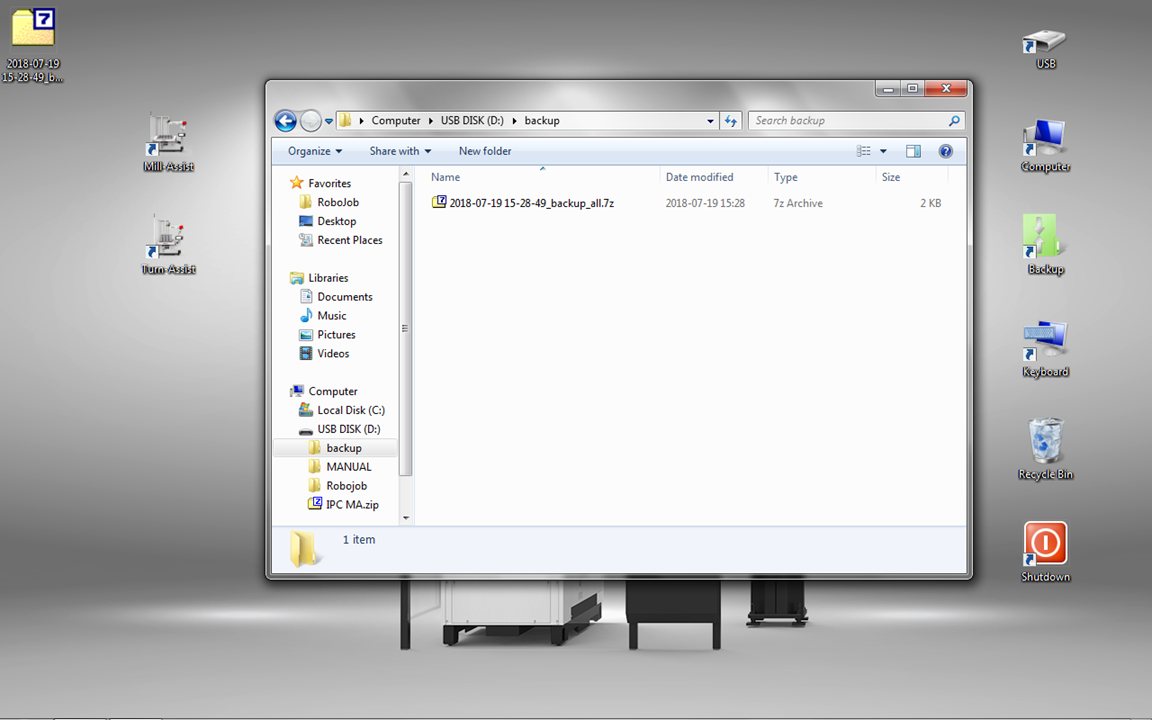
2.3. Dateien an RoboJob senden
Den USB-Stick nehmen und in einen PC einsetzen.
Zum Versenden der komprimierten Datei einen Service wie robojob.wetransfer.com nutzen.Denn sonst würde unser Anti-Spam Filter eine solche E-Mail blockieren.
Bitte senden Sie die Datei an service@robojob.eu zur Analyse.
|
Some spam filters and antivirus software may interfere with the correct transmission of files such as software databases and other binary files. Use a file transfer service like robojob.wetransfer.com to send the files to RoboJob to guarantee a succesful transmission. Use service@robojob.eu as the recipient of the WeTransfer mail. |
2.4. Backup vom Desktop entfernen
Nachdem das Backup (Sicherung) an RoboJob gesendet wurde, kann die komprimierte Datei gelöscht werden.Die Backup Datei auf das Symbol Papierkorb (Recycle Bin) ziehen, um sie vom Desktop zu löschen.
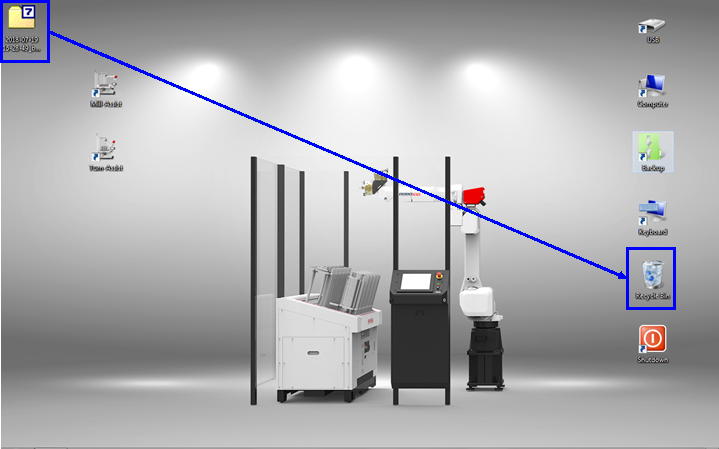
3. So erhalten Sie weitere Hilfe
Zögern Sie nicht, uns zu kontaktieren, wenn Sie zusätzliche Unterstützung benötigen, die über die in der RoboJob Service Knowledge Base bereitgestellten Dokumente hinausgeht.
Sie können die RoboJob-Serviceabteilung auf folgende Weise kontaktieren:
-
Help Center: service.robojob.eu
-
E-Mail: service@robojob.eu
-
Telefon: +49 7134 9199 543
Wir bitten Sie, uns folgende Informationen zur Verfügung zu stellen:
-
Seriennummer xx-xx-xxx
-
Beschreibung des mangelhaften oder defekten Teils
-
Genauer Fehlercode oder Nachricht
-
Was hat der Roboter getan
-
Was sollte der Roboter tun
-
Bilder oder Videos
Sie können diese Informationen per E-Mail an uns senden.Um große Dateien zu senden, können Sie einen Dateiübertragungsdienst wie WeTransfer verwenden: robojob.wetransfer.com.
Eine automatische Bestätigung wird nach Erhalt Ihrer Mail gesendet.

